Labākais bezmaksas sistēmas tīrīšanas rīks operētājsistēmai Windows 10 / 8.1 / 8/7
Pieradis pie vienmērīga darba stāvokļa kā. \ Tjauns dators? Lielākā daļa lietotāju to tiešām dara. Tomēr laikam dators kļūst lēnāks, un Windows sistēma dažreiz tiek izgāzta. Kad instalējat programmas, ielādējat antispyware vai antivīrusu rīkus, lejupielādējiet nezināmus nevēlamus nevēlamus failus no interneta, palēnināšanās var notikt bieži.
Jūs brīnīsieties: „Kā bezmaksas tīrīšanas sistēma operētājsistēmai Windows 10 / 8.1 / 8/7? ”Šeit mēs parādīsim veidus, kā iznīcinātPC junks un nevajadzīgi faili, lai jūsu sistēma Windows darbotos ātri un netraucēti, to iegādājoties. Viss, kas Jums nepieciešams, ir Windows 10 / 8.1 / 8/7 sistēmas tīrīšanas rīks, piemēram, Windows Care Genius, kas ir pasaules klases datoru tīrīšanas un paātrināšanas rīks operētājsistēmai Windows 10/8/7, palīdzēs jums vienu klikšķi pārbaudīt un tīrīt Windows sistēmu un būt saderīgiem ar Dell, Lenovo, HP, Asus, Acer, Toshiba, Sumsung un citiem datoriem.
Šī bezmaksas Windows sistēmas tīrīšanas programmatūra ļauj jums veikt šādas darbības:
- Notīriet nederīgus reģistra ierakstus no sava datora.
- Notīriet nevajadzīgus failus, lejupielādes vēsturi, veidlapu vēsturi utt.
- Notīriet failus ar īpašiem paplašinājumiem noteiktos diskus.
- Noņemiet nevajadzīgos failus no sistēmas diska.
- Meklēt un dzēst lielapjoma failus uz cietā diska.
Kā tīrīt sistēmu Windows 10 / 8.1 / 8/7
Vispirms, lejupielādējiet un instalējiet Windows operētājsistēmu Tenorshare Windows Care Genius.
Registry Cleaner: Notīriet nederīgus reģistra ierakstus no sava datora
1. solis: palaidiet šo bezmaksas reģistra tīrāku programmu un noklikšķiniet uz Sistēmas tīrītājs un pēc tam izvēlieties Reģistra tīrītājs. Klikšķis Skenēšana lai noteiktu jūsu datoru.

2. solis: tiks parādīti visi reģistri. Klikšķis Tīrs lai izdzēstu visus.

Turklāt, ja vēlaties pielāgot vienumus, varat noklikšķināt Custom Area uz lapas pogas. Tad jūs varat atzīmēt ikvienu, kuru vēlaties tīrīt.

Kopējais tīrītājs: Notīriet nevajadzīgus failus, lejupielādes vēsturi, veidlapu vēsturi utt.
1. solis: palaidiet programmu un pieskarieties Sistēmas tīrītājs un pēc tam noklikšķiniet uz Kopējais tīrītājs. Lai sāktu, noklikšķiniet uz Skenēt.
2. solis: pēc skenēšanas tiks atrastas visas nevēlamās datnes un esošo programmu pēdas. Pēc tam noklikšķiniet uz Tīrs lai izdzēstu visus.

Advanced Cleaner: Notīriet failus ar konkrētiem paplašinājumiem noteiktos diskus
1. solis: palaidiet programmu un pieskarieties Sistēmas tīrītājs un pēc tam noklikšķiniet uz Uzlabots tīrītājs.
2. solis: iestatiet jebkuru vai visu cieto disku, kuru vēlaties tīrīt Skenēšanas atrašanās vieta un noklikšķiniet uz Skenēšana. Visbeidzot noklikšķiniet uz Tīrs lai pabeigtu darbību.
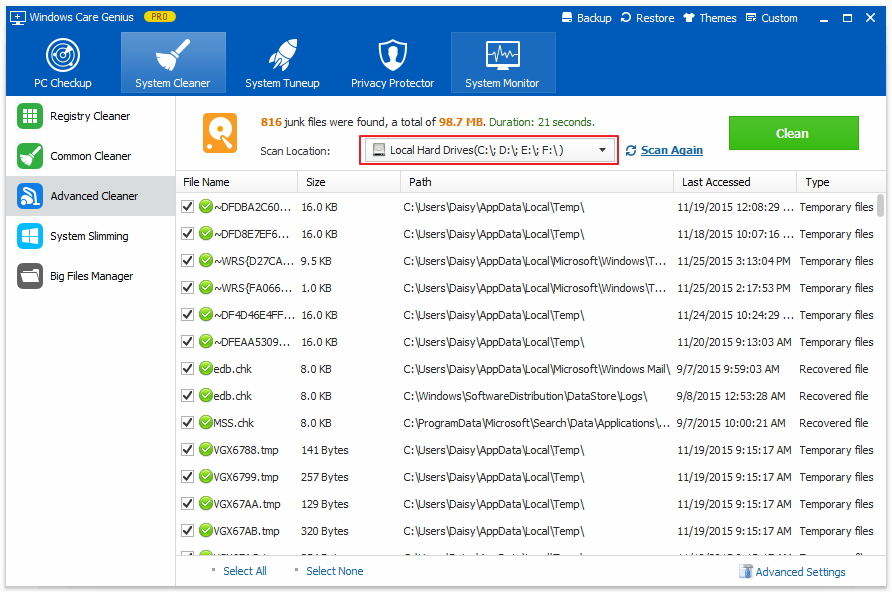

Sistēmas novājēšana: noņemiet nevajadzīgos failus no sistēmas diska
1. solis: palaidiet programmu un noklikšķiniet uz Sistēmas tīrītājs. Izvēlieties Sistēmas novājēšana. Windows Care Genius automātiski sāks skenēt.
2. solis: Pēc skenēšanas visi faili, piemēram, lejupielādētie instalācijas faili, uzstādītāja bāzes līnijas kešatmiņa, IME, palīdzības faili, fona attēli, izlases mūzika. Atzīmējiet vienumus jūs vēlaties tīrīt un noklikšķināt Notievēt.

Big Files Manager: meklē un dzēš lielapjoma failus uz cietā diska
1. solis: palaidiet programmu un pieskarieties Sistēmas tīrītājs un pēc tam noklikšķiniet uz Lielo failu pārvaldnieks. Izvelciet Skenēšanas atrašanās vieta atzīmēt jebkuru vajadzīgo cieto disku. Pēc tam noklikšķiniet uz Meklēt un rezultāti tiks uzskaitīti zemāk.

2. solis: atlasiet ierakstu, kuru vēlaties dzēst, un noklikšķiniet uz Dzēst augšējā labajā stūrī.
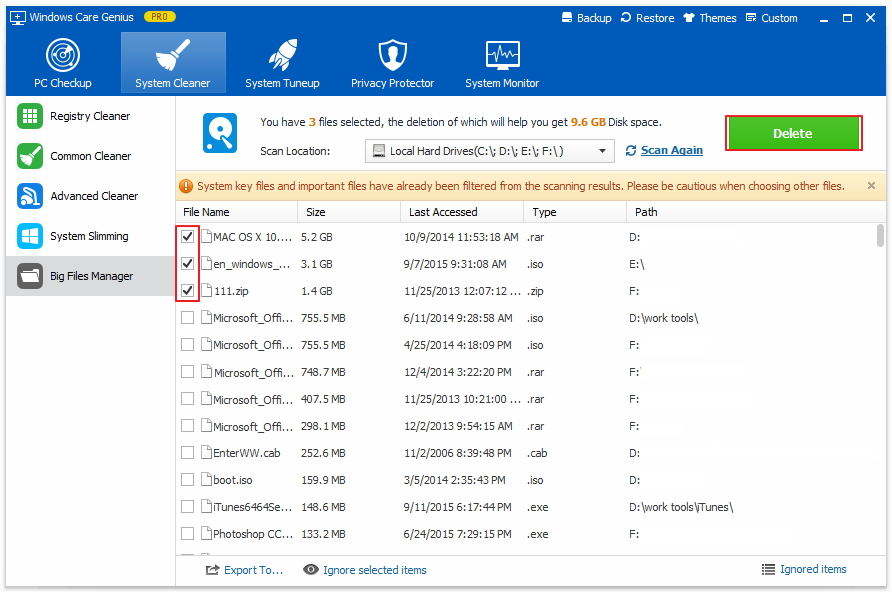
Tas viss attiecas uz bezmaksas Windows 10 / 8.1 / 8/7 sistēmas tīrāku. Lai iegūtu sīkāku informāciju, jūs varat apmeklēt Tenorshare oficiālo tīmekļa vietni, lai saņemtu palīdzību.









